macbook突然连不上wifi mac连接wifi但无法上网怎么办
现代科技的快速发展使得人们对于网络的依赖越来越大,而在日常生活中,我们经常使用电脑上网,有时候我们可能会遇到一些问题,比如突然发现我们的Macbook无法连接到Wi-Fi,或是虽然已经连接上了Wi-Fi,但却无法上网。这无疑给我们的生活带来了一些不便,但是我们并不需要过于担心,因为这些问题通常都有解决办法。下面将介绍一些应对这些问题的方法,帮助您重新享受到互联网的便利。
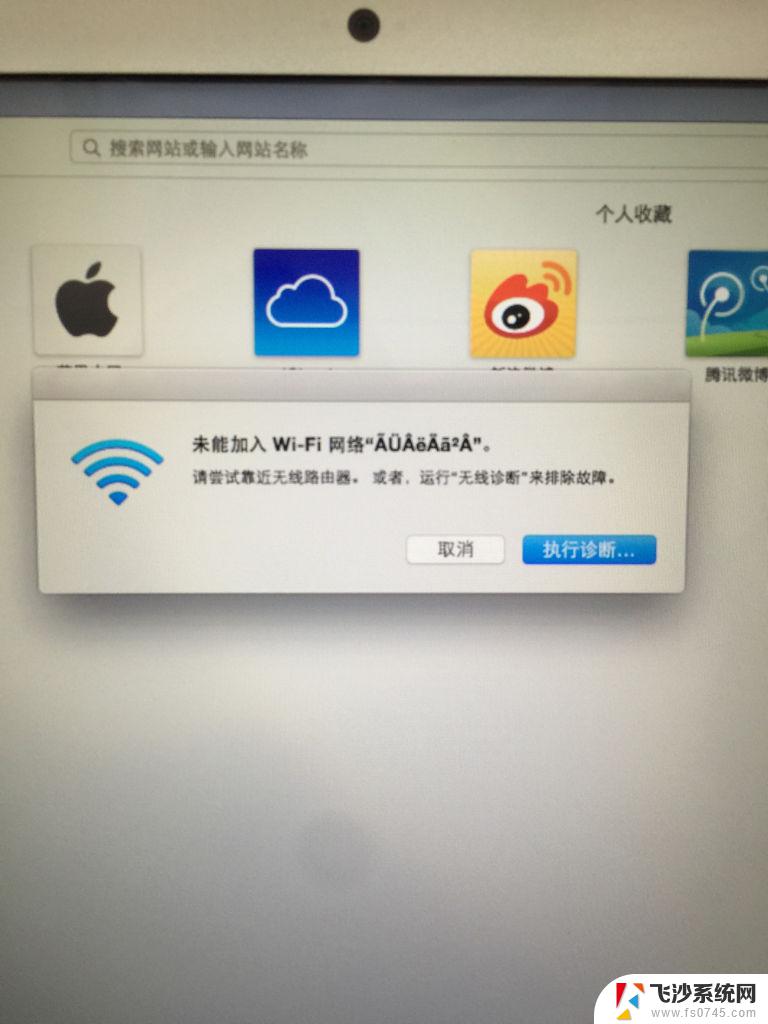
一.重建WiFi配置
1.前往【系统偏好设置】—【网络】—【WiFi】—【高级】—【WiFi】,删除首选网络菜单中的所有网络。
2.回到【网络】界面,选中页面左侧的【WiFi】选项。然后点击下方的【-】按钮将其删除,之后点击【+】按钮,接口选择【WiFi】,服务名称可随意填写,最后点击【创建】即可。
二.删除网络配置文件并重启电脑
1.前往【访达】—【macintosh HD】—【资源库】—【Preferences】—【SystemConfiguration】,找到【NerworkInterfaces.plist】这一文件并将其删除。(注:删除该文件需要管理员权限)
2.重启电脑即可正常上网。
三.重置电脑控制器
1.将mac关机,按下电源键(或打开屏幕自动开机)。然后同时按下【Command】+【Option】+【P】+【R】这四枚按键,等待数秒后将听到mac发出3次声音并伴有屏幕闪烁,最后松开这四枚按键。
2.进入系统后,此时mac的电脑控制器就完成重置了,此时再连接网络和WiFi即可恢复正常。
四.重启无线路由器和光猫
在经过长时间运行后,光猫和无线路由器可能因发热、IP分配错误等问题导致mac无法获取正确的IP,从而出现连上网络也无法上网的情况。此时,可尝试关闭光猫和无线路由器,等待数十秒再重启,重启完毕后即可正常上网。
以上就是macbook突然无法连接wifi的全部内容,如果遇到这种情况,可以根据以上操作来解决问题,非常简单快速,一步到位。
macbook突然连不上wifi mac连接wifi但无法上网怎么办相关教程
-
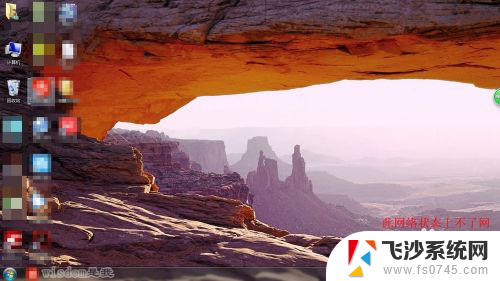 电脑突然连上wifi却上不了网 电脑能连接wifi但是无法上网怎么办
电脑突然连上wifi却上不了网 电脑能连接wifi但是无法上网怎么办2024-03-31
-
 wifi显示已连接无法上网 WiFi已连接但无法上网怎么办
wifi显示已连接无法上网 WiFi已连接但无法上网怎么办2024-02-03
-
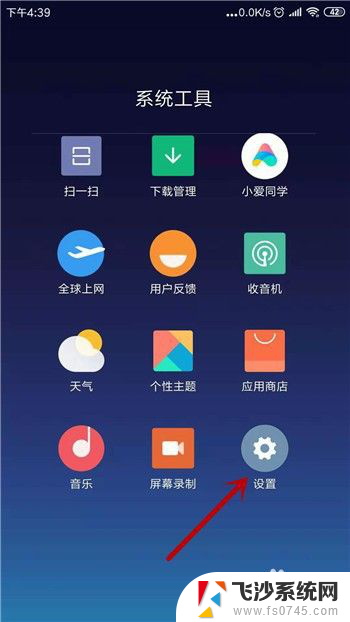 无线连接不可上网 手机wifi连接上但无法上网怎么办
无线连接不可上网 手机wifi连接上但无法上网怎么办2024-01-09
-
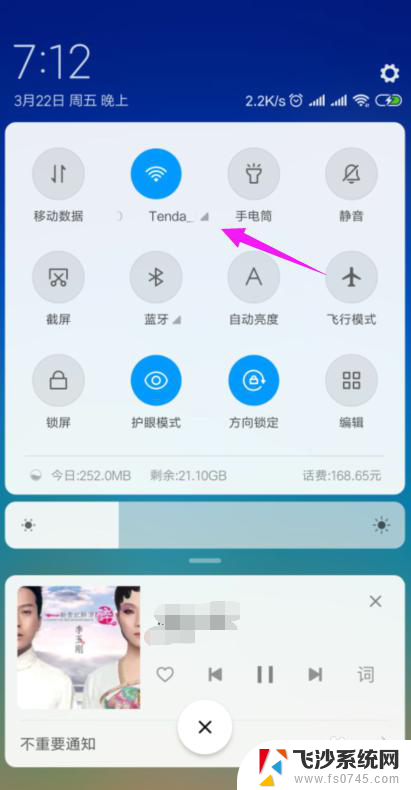 wifi连上不能用什么原因 家里wifi连接但无法上网怎么办
wifi连上不能用什么原因 家里wifi连接但无法上网怎么办2024-08-08
- iphonex为什么连接不了wifi iPhone连接WiFi但无法上网怎么办
- 无线网连上了不能上网 手机wifi连接成功但无法上网
- 已连接wifi不可上网 WiFi已连接但无法上网解决方法
- 为啥连上wifi却不能上网 家里wifi连接显示但无法上网
- wifi已经连接不可上网 WiFi已连接但无法上网原因
- wifi连接了但是不可以上网 手机wifi连接上但无法上网怎么办
- 苹果13pro截屏有几种方法 iPhone13 Pro截屏操作步骤
- 华为无线耳机怎么连接手机蓝牙 华为无线蓝牙耳机手机连接方法
- 电脑如何硬盘分区合并 电脑硬盘分区合并注意事项
- 连接网络但是无法上网咋回事 电脑显示网络连接成功但无法上网
- 苹果笔记本装windows后如何切换 苹果笔记本装了双系统怎么切换到Windows
- 电脑输入法找不到 电脑输入法图标不见了如何处理
电脑教程推荐
- 1 如何屏蔽edge浏览器 Windows 10 如何禁用Microsoft Edge
- 2 如何调整微信声音大小 怎样调节微信提示音大小
- 3 怎样让笔记本风扇声音变小 如何减少笔记本风扇的噪音
- 4 word中的箭头符号怎么打 在Word中怎么输入箭头图标
- 5 笔记本电脑调节亮度不起作用了怎么回事? 笔记本电脑键盘亮度调节键失灵
- 6 笔记本关掉触摸板快捷键 笔记本触摸板关闭方法
- 7 word文档选项打勾方框怎么添加 Word中怎样插入一个可勾选的方框
- 8 宽带已经连接上但是无法上网 电脑显示网络连接成功但无法上网怎么解决
- 9 iphone怎么用数据线传输文件到电脑 iPhone 数据线 如何传输文件
- 10 电脑蓝屏0*000000f4 电脑蓝屏代码0X000000f4解决方法